ps简单制作透明的背景字体
摘要:ps如何制作透明背景字体?其实很简单,打开你的ps一起来看看吧!步骤打开ps,文件——新建—&mdash...
ps如何制作透明背景字体?其实很简单,打开你的ps一起来看看吧!
步骤
打开ps,文件——新建——选择背景内容为透明,点确定。
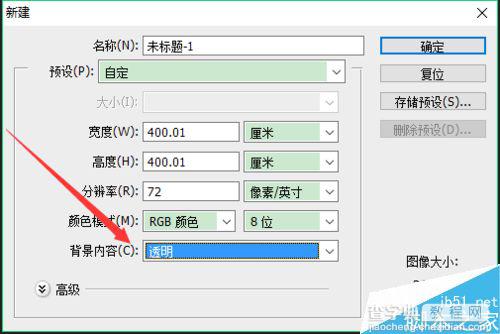
工具栏——选择“T”在新建的透明图层上输入你想要的文字。

在字符栏目下,你可以选择字体的大小、颜色、加粗、艺术字体等等属性,根据你自身的需求去调整即可。

根据自己的需求调整好字体以后,如果你发现你的透明背景图层太大的话,你可以选择“切片工具”——“裁剪工具”根据自己的需要,剪切掉多余的部分即可。
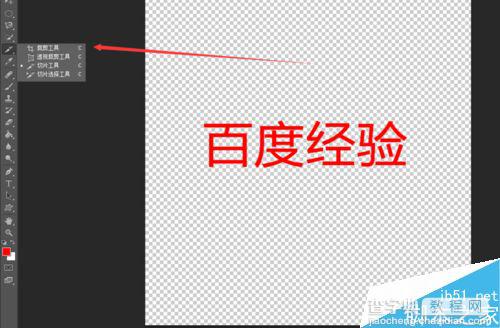

然后 文件 — 另存为 — png格式图片即可,储存好之后,打开就是我们想要的透明背景的文字了。
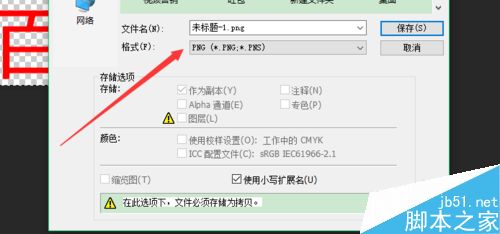

注意事项
记得将图片另存为png格式的图片哦。会很清晰。
以上就是ps简单制作透明的背景字体方法介绍,操作很简单的,大家学会了吗?希望这篇文章能对大家有所帮助!
【ps简单制作透明的背景字体】相关文章:
★ PS作品欣赏:利用Photoshop制作令人惊叹的创意数字艺术作品
